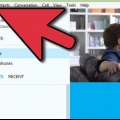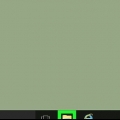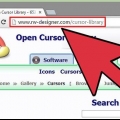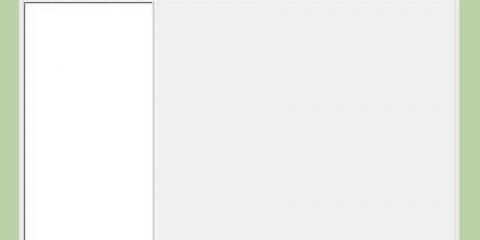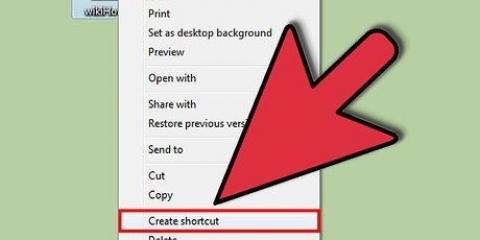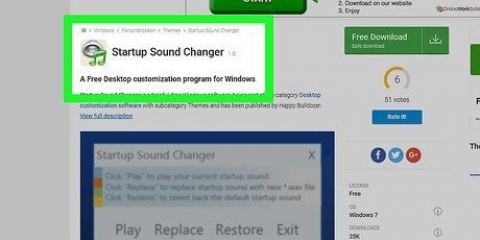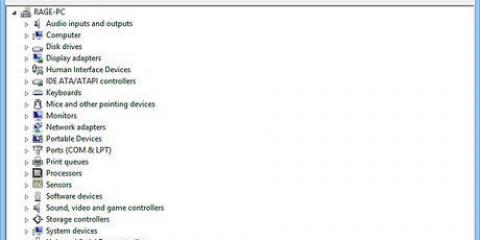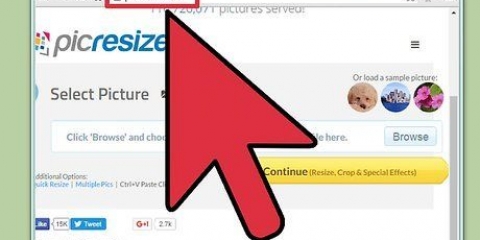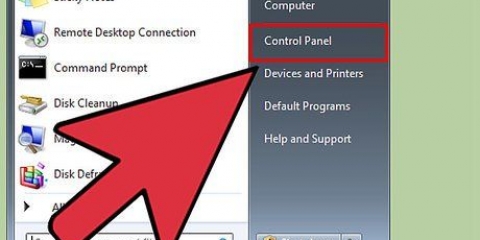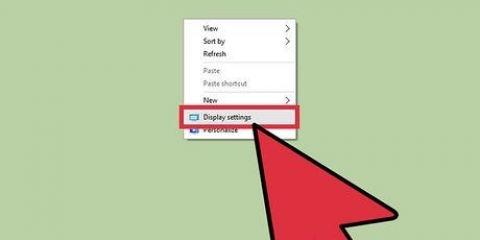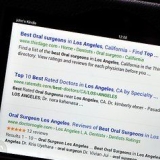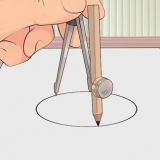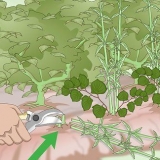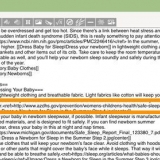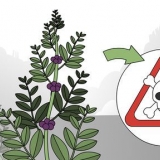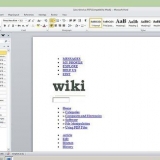Ändra en filändelse
Filtillägg talar om för din dator vad en fil är och vilken typ av programvara på din dator som ska öppna filen. Det enklaste sättet att ändra filtillägget är att spara filen med en annan filtyp än ett program. Att ändra en filtillägg i filnamnet kommer inte att ändra filtypen, men kommer att hindra datorn från att känna igen filen som sådan. Filtillägg är ofta dolda i Windows och Mac OS X. Den här artikeln beskriver hur man sparar en fil som en annan filtyp i nästan alla program, samt hur man gör filtillägget synligt i Windows och Mac OS X.
Steg
Metod 1 av 4: Ändra ett filtillägg i nästan alla program

1. Öppna en fil i lämpligt standardprogram.

2. Klicka på filmenyn och klicka sedan på Spara som.

3. Välj en plats för att spara filen.

4. Namnge filen.

5. I dialogrutan Spara som letar du efter Spara som typ eller format i rullgardinsmenyn.

6. Välj en ny filtyp för filen från rullgardinsmenyn.

7. Klicka på knappen Spara som. Originalfilen kommer fortfarande att vara öppen i programmet.

8. Hitta en plats för den nya filen där du vill spara den.
Metod 2 av 4: Gör filtillägg synliga i Windows

1. Öppna Kontrollpanelen. Klicka på Start-menyn och sedan på Kontrollpanelen. Om du använder Windows 8, klicka här.

2. I Kontrollpanelen klickar du på Anpassa utseende.
I Windows 8 klickar du på menyfliksområdet och sedan på Alternativ.

3. Klicka på Mappalternativ.

4. Klicka på fliken Visa i dialogrutan Mappalternativ.

5. Gör filtillägg synliga. I listan över avancerade inställningar bläddrar du nedåt tills du ser posten Dölj tillägg för kända filtyper. Klicka på rutan för att avmarkera den.

6. Klicka på Verkställ och sedan på OK.

7. Öppna Windows File Explorer för att visa filtillägg.
Metod 3 av 4: Gör filtillägg synliga i Windows 8

1. Öppna Utforskaren i Windows.

2. Klicka på fliken Visa.

3. Markera rutan för filtilläggen i avsnittet Visa/Göm.

4. När du öppnar ett nytt Windows Explorer-fönster är filtilläggen synliga.
Metod 4 av 4: Gör filtillägg synliga i Mac OS X

1. Välj ett Finder-fönster eller öppna ett nytt Finder-fönster. Du kan också klicka på skrivbordet för att byta till Finder.

2. Klicka på Finder-menyn och sedan på Inställningar.

3. Klicka på Avancerat i fönstret Finder-inställningar.

4. Klicka på rutan Visa alla filnamnstillägg för att markera den.

5. Stäng fönstret Finder-inställningar.

6. Öppna ett nytt Finder-fönster. Filerna visas nu med sina filtillägg.
Оцените, пожалуйста статью